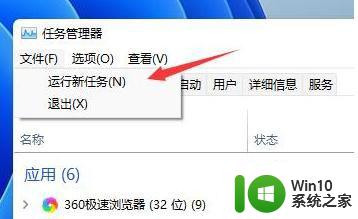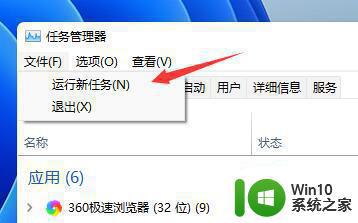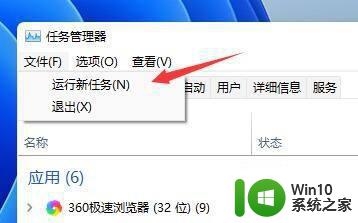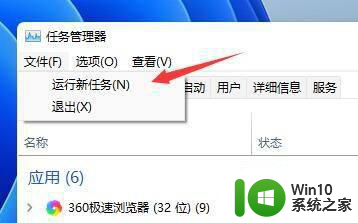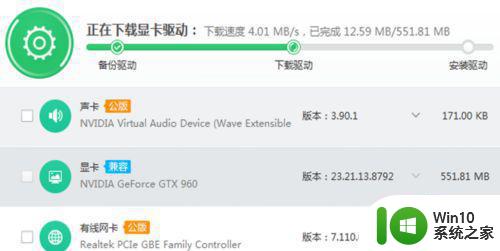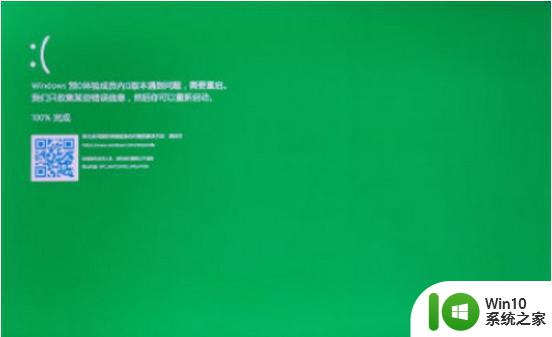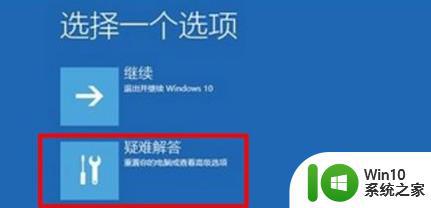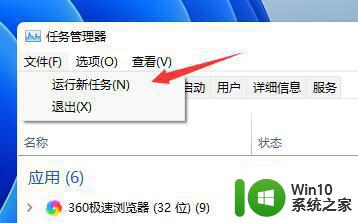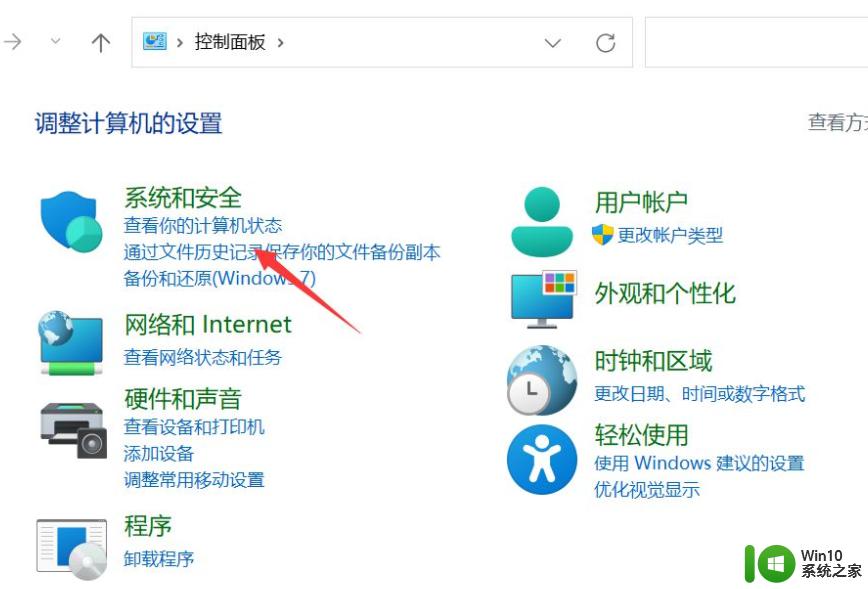win11无限闪屏用不了如何解决 win11无限闪屏无法启动怎么办
更新时间:2023-09-11 12:52:20作者:xiaoliu
win11无限闪屏用不了如何解决,近日不少Win11用户反映遭遇了无限闪屏的问题,导致无法正常启动电脑,面对这个困扰,我们不妨先来了解一下这个问题的成因。据了解Win11无限闪屏的现象通常是由于系统启动过程中出现了错误或冲突所致。这可能与软件兼容性、驱动程序冲突、系统文件损坏等因素有关。既然知道了问题的成因,那么解决起来也不会太困难。下面我们将为大家分享一些解决无限闪屏问题的有效方法,希望能帮助到遇到此类问题的Win11用户。
具体步骤如下:
1、开机后打开任务管理器。

2、点击文件运行新任务—进入CMD。
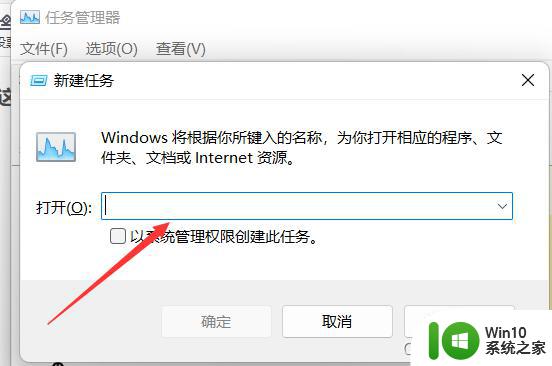
3、输入control,点时钟和区域。
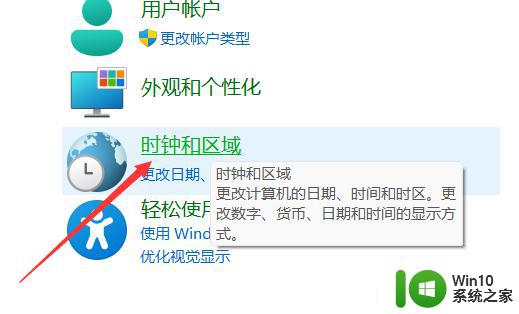
4、日期和时间。
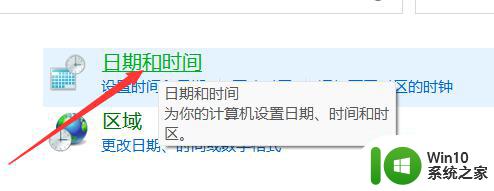
5、把下面的时区设置一下。
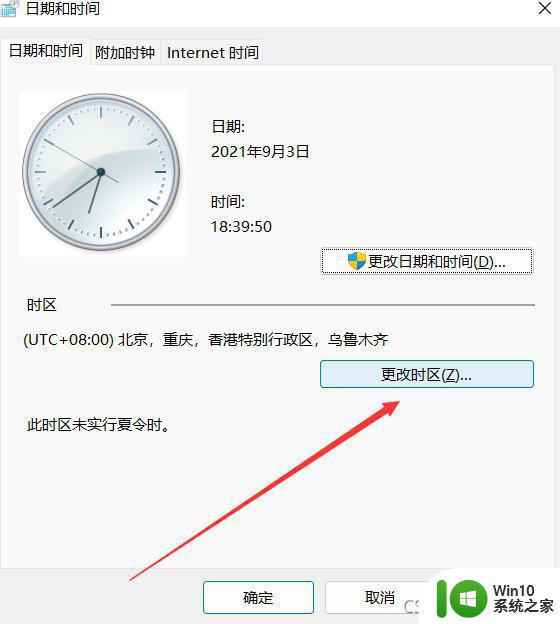
6、这样就解决了。
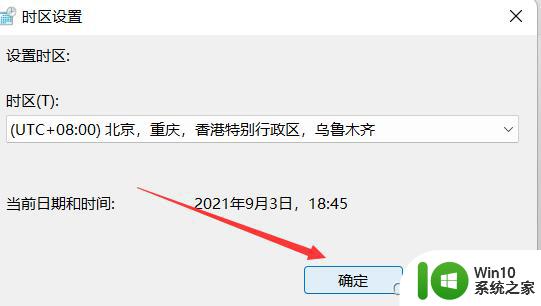
以上就是Win11无限闪屏无法使用的解决方法,如果您遇到此类问题,您可以按照以上步骤进行解决,这个过程非常简单快速,只需一步即可完成。